360重装系统的详细教程
- 分类:教程 回答于: 2022年08月07日 09:21:47
工具/原料:
系统版本:Windows 10
品牌型号:联想小新 Pro 13
软件版本:360系统重装大师6.0.0.1190
方法/步骤:
1、首先打开360安全卫士,将界面切换到“功能”选项卡,然后点击“系统重新安装”选项。
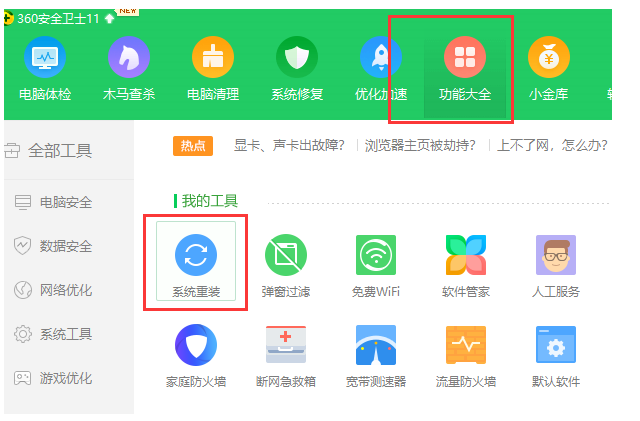
2、打开后,点击“重新安装环境检测”。
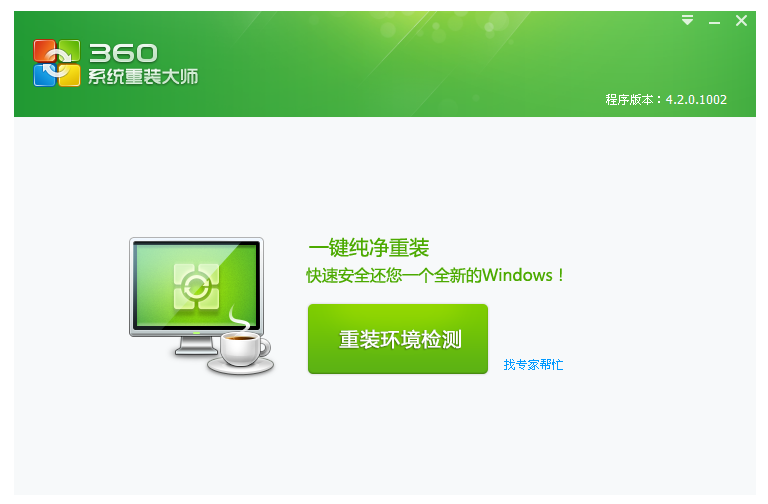
3、随后软件会开始测试计算机系统和硬件环境。
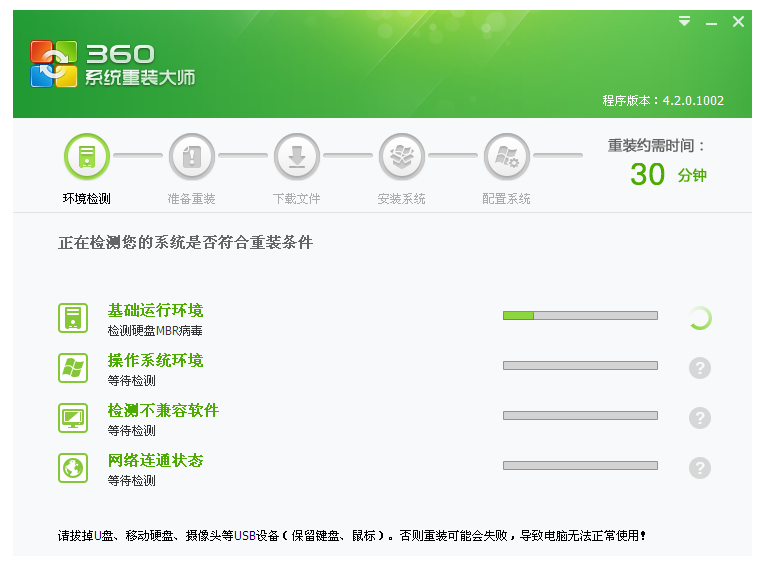
4、检测完成后,界面上将弹出重新安装说明,此处点击“我知道”。
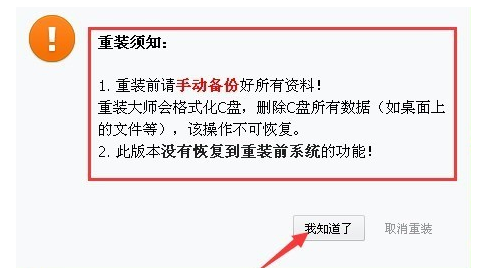
5、然后等待系统文件下载过程,完成后点击“立即重新启动”。
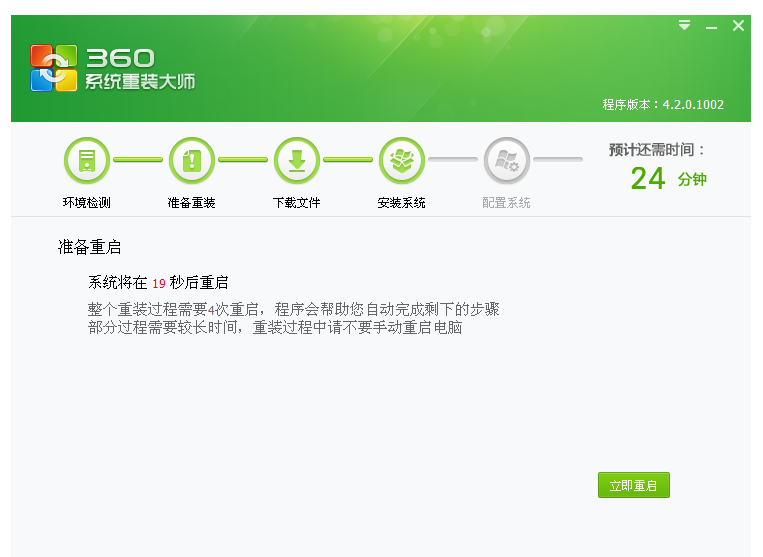
6、重启后我们只需要耐心等待系统安装完成即可。
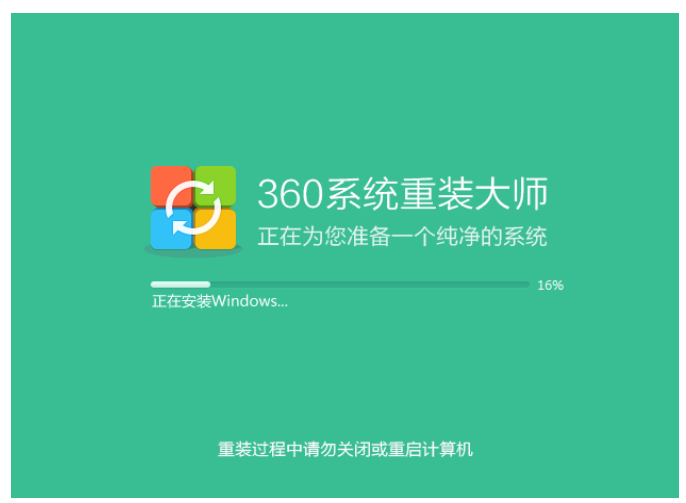
7、系统安装完成后,点击“开始使用新系统”即可开始体验重装安装的系统了。
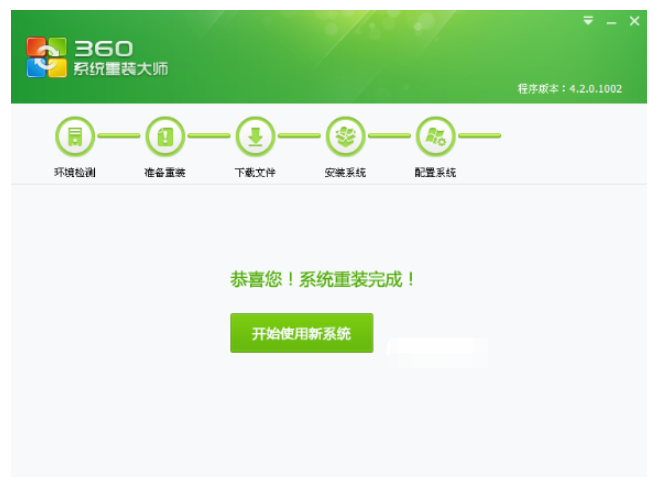
注意事项:360只能是xp重装xp,win7重装win7,原理是系统初始化,不能从xp重装成win7,也不能从win7重装成xp。
总结:以上就是360重装大师进行系统重装的详细教程了,希望对你有所帮助。
 有用
26
有用
26


 小白系统
小白系统


 1000
1000 1000
1000 1000
1000 1000
1000 1000
1000 1000
1000 1000
1000 1000
1000 1000
1000 1000
1000猜您喜欢
- 电脑开机显示器黑屏原因2023/01/20
- 重装系统下载安装图文教程..2021/09/03
- 小白三步装机软件安装教程..2021/12/13
- 360一键重装系统使用教程,超级简单!..2019/12/06
- 金山一键重装系统win72016/10/24
- 分享一键重装系统排行2023/04/24
相关推荐
- win7系统下怎么去除U盘只读模式..2016/11/01
- 360系统重装大师怎么使用2021/05/14
- xp系统纯净版下载 ghost xp sp3下载介..2022/11/01
- 红旗操作系统安装教程图文..2022/12/30
- windows2008 64位操作系统安装音频图..2017/03/07
- 虚拟光驱序列号激活2016/09/15

















